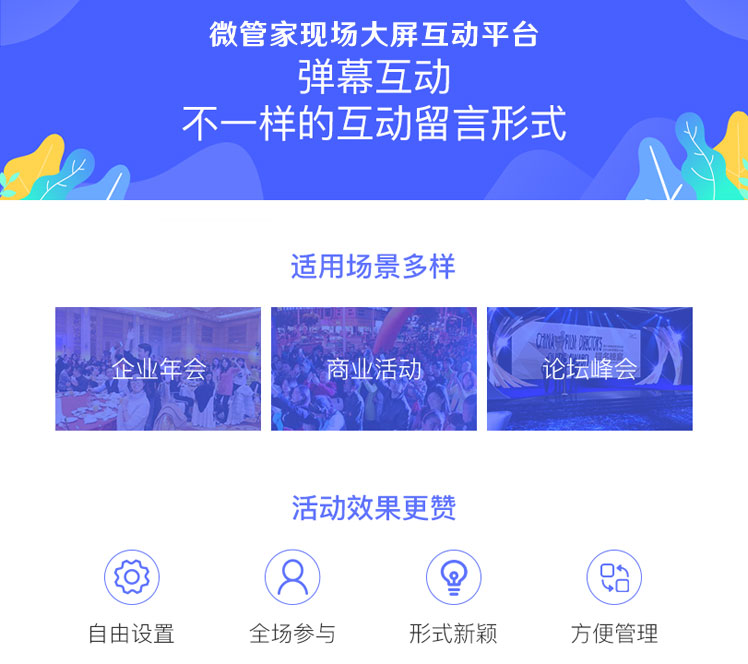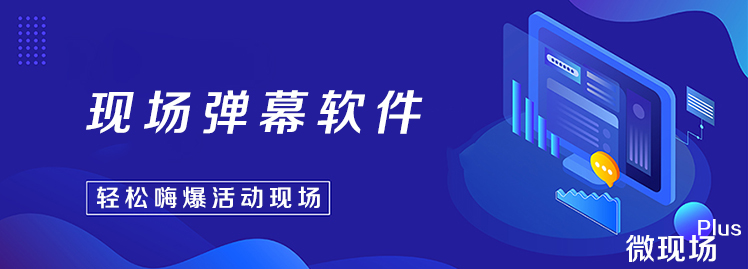
活动现场气氛沉闷,微信上墙节奏缓慢,现场段子手的精彩吐槽无处展示,投票、抽奖等互动环节出力不讨好,你可能是第一次办现场活动,多希望有一款软件可以hold住精彩。
你可能是办线下活动的老手,但也苦于上述老问题难以解决。无论是校园晚会,还是公司年会,亦或是部门例会。只要有现场弹幕软件,你就可以轻松地举办一场互动热烈、好评如潮的现场活动!只需一块大屏幕,微现场就会把它变成畅所欲言的弹幕墙!比起微信墙和人人墙,弹幕墙的展示空间更大,现场参与人数更多,活动现场的互动效果更棒。
要想让自己的现场活动更加吸引人,不妨加入弹幕互动环节,实时的评论显示在现场的大屏幕中,打破沟通隔阂,可以说是非常具有潜力的现场互动环节。
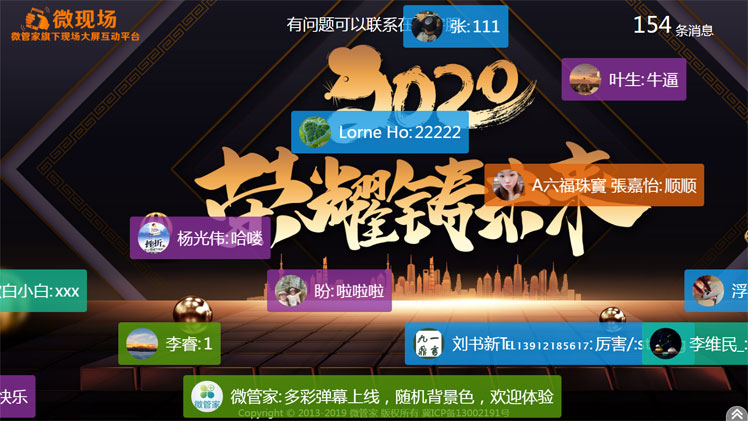
现场大屏幕弹幕效果图
下面分享一下现场弹幕软件详细操作教程,手把手教你现场大屏幕弹幕怎么做,希望通过此教程可以打造出新颖有趣的现场活动。
第一步、到微现场Plus(平台网址:https://www.wxc.plus/)大屏互动平台注册账号,并登录。

第二步、登录微现场Plus大屏互动平台后,点击右上角的创建新活动。

第三步、填写微现场活动信息,包括活动主题、活动类型,活动预计人数,活动日期,大屏密码配置后进入活动前需要输入这个密码才能进入活动,如果不设置大屏密码则直接打开微现场活动。活动模式选择系统模式,填写备注,再点击确定创建。

第四步、创建的活动展示如下图:点击功能设置可以配置微现场活动功能

第五步、功能预览及配置微现场的详细功能:签到、3D签到、上墙、弹幕、抽奖、红包雨、投票、摇一摇、疯狂数钱、猴子爬树、摇汽车、3D赛马、马拉松、自行车、游泳,点击功能后面的设置即可进入功能设置页面。


第六步、以签到为例子说明下功能怎么设置。点击签到后面的“设置”:

第七步、设置签到详细功能,先设置微信端,如下图:设置手机微信端签到背景图片、是否开启审核,如果开启审核后用户签到了需要到后台审核通过才能在大屏上显示,各项参数配置成后点击保存。

再设置微现场大屏端:设置标题、背景图片、背景音乐。再点击保存

第八步、设置弹幕,点击弹幕后面的设置,进入弹幕设置页面,是否开屏播放选择是,则打开大屏幕时会自动播放弹幕,也可以点击大屏幕底部菜单关闭或者开启弹幕功能,速度可以根据需要调整,背景色和文字颜色支持自定义,配置成功后点击保存即可,(也可以配置并开启下其它需要用到的功能,可以按需要选择应用)。
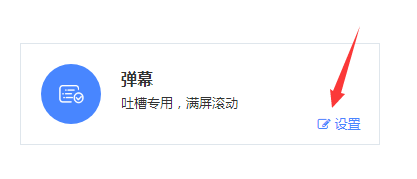
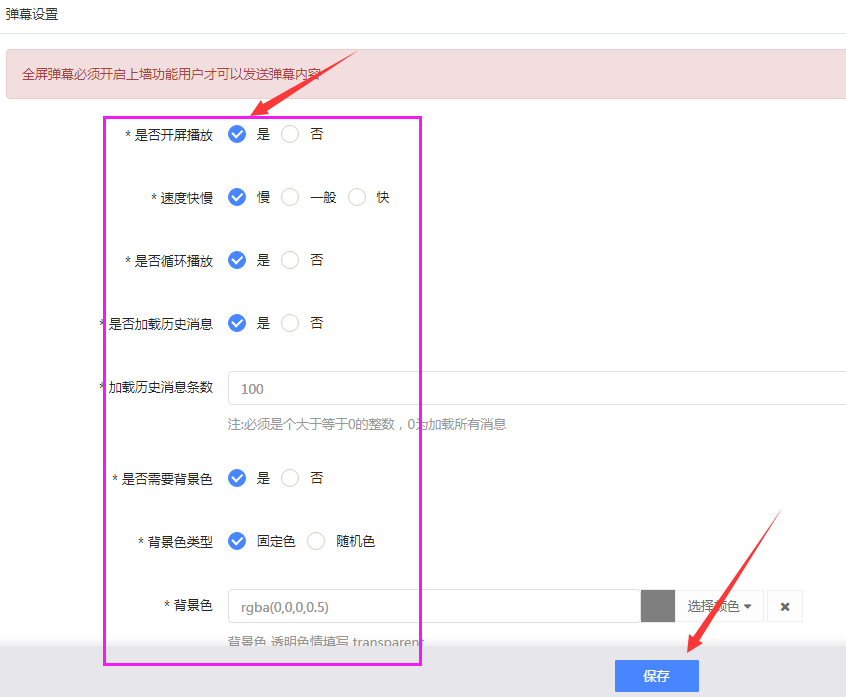
第九步、点击我的活动,再点击创建好的活动后面的查看大屏,进入现场活动展示页面,扫码即可参与活动

活动大屏控制:可以使用鼠标点击底部菜单进行控件,也可以按快捷键进行活动切换。

第十步、活动发布,正式发布活动前是测试活动,点击活动的正式发布,选择好活动正式开始时间,再选择好套餐支付成功即可到时正式开始活动。

微信大屏幕,是在年会、周年庆典、节日、展会、音乐会、客户会、婚礼、校园开学典礼、各种晚会等场所展示特定主题微信的大屏幕,全场用户头像组成主办方/赞助商的Logo,同时大屏幕上可以同步显示现场参与者发送的互动消息,现场人员参与抽奖、摇一摇、投票等等活动,也可在一个公众号内同时举行多个活动,非常的强大,能使场内外观众能够同时参与进来,嗨爆现场。提升常规环节趣味性,制造紧凑的、热烈的互动氛围,体现火爆的活动现场。
为了防止观众在留言时发送广告、侮人字眼等不当信息,用户发送的所有消息都能在后台进行审核,通过审核方可上墙。对于发送不当言论的用户,您不仅可以屏蔽发言,也可以进行永久禁言处理。在一些效率至上的场合,一方面不会有人发送不良信息,另一方面要保证实时而快速地更新。您也可以关闭消息审核,保证大屏幕消息的快速更新,提高传递效率。
这些特色让微现场与众不同:
1、最丰富的弹幕效果,比直播、视频网站上的弹幕更适配活动现场
2、辅助现场互动环节,如投票、抽奖等
3、可以设置关注公众号参与互动,观众只有在关注之后才可以发送弹幕,一场晚会下来轻松增粉无数
4、可以在云端自动过滤不和谐的弹幕,也可以手动挑选最优质的弹幕,弹幕墙尽在您的掌握之中
5、弹幕样式可以根据您的个性化需求定制功能
微现场在过去的6年中经过几十次迭代,极大地保障了简洁的操作流程,保证您和观众都能快速上手;微现场也很注重后台服务器的稳定性,毕竟活动现场不容有失。目前,微现场已在各个线下活动中稳定服务近10万次。